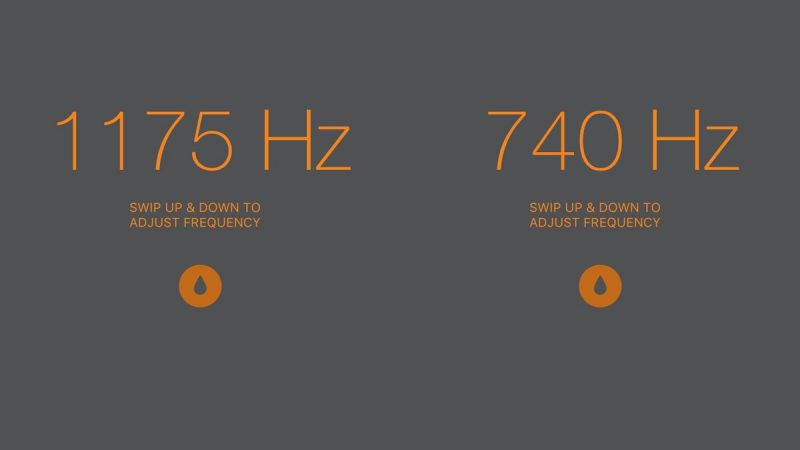Comment activer AirPlay pour iPhone

Activez AirPlay sur votre iPhone pour diffuser des données, ou tout l’écran, sans fil entre votre téléphone et d’autres appareils compatibles sur le même réseau Wi-Fi. L’utilisation d’AirPlay sur un iPhone nécessite un récepteur AirPlay. Il peut s’agir d’un système de haut-parleurs tiers compatible AirPlay, d’une Apple TV ou d’un hub Airport Express, par exemple.
Comment configurer AirPlay sur un iPhone
La configuration d’AirPlay sur un iPhone ne prend que quelques clics sur l’écran.
-
Assurez-vous que l’iPhone et le récepteur AirPlay sont allumés et connectés au même réseau sans fil.
-
Sur l’iPhone, faites glisser votre doigt vers le haut pour ouvrir le Centre de contrôle.
-
Appuyez longuement sur la zone de contrôle de la musique, puis appuyez sur le AirPlay bouton.
Sur un iPhone 6s ou version ultérieure, utilisez 3D Touch en appuyant sur la section Musique. -
Appuyez sur un appareil pour vous y connecter via AirPlay.
Si vous vous connectez à une Apple TV qui n’est pas sur le même réseau Wi-Fi que l’iPhone, entrez le code affiché sur le téléviseur dans le téléphone. -
Sur certains appareils, appuyez sur Terminé pour établir la connexion.
Comment mettre en miroir l’écran de l’iPhone
Avec AirPlay activé et avec la fonction Screen Mirroring intégrée à l’iPhone, affichez l’écran de votre téléphone sur votre Apple TV.
-
Ouvrez le centre de contrôle.
-
Robinet Miroir de l’écran ou Mise en miroir AirPlay, selon la version iOS.
-
Sélectionnez votre Apple TV.
-
Entrez le code d’accès AirPlay affiché sur votre téléviseur, si vous en voyez un, dans votre iPhone.
€